Creare sfondi – Fondere quattro immagini
Tempo richiesto 10/15 min
Stock usati: Montagna – Campo con papaveri – Papaveri – Cielo
Uno degli sfondi più gettonato è quello con i papaveri, non so perchè va alla grande, forse per il rosso che insieme al verde crea composizioni accattivanti. Vi mostro come farne uno. Scegliamo le nostre immagini, queste sono le mie.
Iniziamo ad incollare tutte le immagini nel nostro file e proviamo a posizionarle senza ancora ritagliarle.
 Da questa schermata non si capisce molto ma mi serve per farvi capire come potete procedere all’inizio, spostate e diminuite l’opacità delle immagini per capire come posizionarle al meglio.
Da questa schermata non si capisce molto ma mi serve per farvi capire come potete procedere all’inizio, spostate e diminuite l’opacità delle immagini per capire come posizionarle al meglio.
 Cominciamo con il campo di papaveri, posizionate quello più distante leggermente più in alto di quello in primo piano. Applicate una maschera e dipingete di nero. Vi consiglio sempre di usare le maschere invece della gomma perchè si può facilmente tornare all’immagine originale eliminandola o si possono aggiungere solo delle parti colorando di bianco invece del nero.
Cominciamo con il campo di papaveri, posizionate quello più distante leggermente più in alto di quello in primo piano. Applicate una maschera e dipingete di nero. Vi consiglio sempre di usare le maschere invece della gomma perchè si può facilmente tornare all’immagine originale eliminandola o si possono aggiungere solo delle parti colorando di bianco invece del nero.
 Accendiamo il livello della montagna e usiamo la stessa tecnica usata sopra.
Accendiamo il livello della montagna e usiamo la stessa tecnica usata sopra.
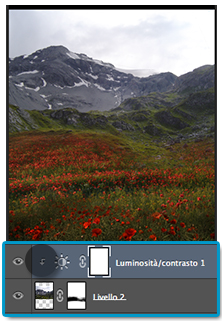 Miglioriamo la luminosità delle immagini in modo da renderle più omogenee. Clicca sul cerchio bianco e nero in basso e scegli Luminosità/contrasto.
Miglioriamo la luminosità delle immagini in modo da renderle più omogenee. Clicca sul cerchio bianco e nero in basso e scegli Luminosità/contrasto.
Impostiamo per i papaveri Luminosità -40 e Contrasto +30, per la montagna invece, L +25 e C -30. Per far si che quest’ultima regolazione vali solo per il livello della montagna clicca tra i due livelli premendo ALT. Ti apparirà una freccia al lato del livello.
 Facciamo la stessa cosa con il cielo. Maschera e pennello nero.
Facciamo la stessa cosa con il cielo. Maschera e pennello nero.
 Ora se vuoi aggiungi un po’ di ombre e luci seguendo la luce che filtra dalle nuvole. Unisci tutti i livelli in una copia premendo alt+ctrl+e (alt+cmd+e per mac). Posizionati su questo livello e usa questi due strumenti Scherma per le luci e Brucia per le ombre. Basta semplicemente disegnare sull’immagine.
Ora se vuoi aggiungi un po’ di ombre e luci seguendo la luce che filtra dalle nuvole. Unisci tutti i livelli in una copia premendo alt+ctrl+e (alt+cmd+e per mac). Posizionati su questo livello e usa questi due strumenti Scherma per le luci e Brucia per le ombre. Basta semplicemente disegnare sull’immagine.
 Adesso se vuoi puoi dara la tonalità che vuoi alla tua immagine. Aggiungiamo un livello Regolazioni, clicca sempre sul cerchio bianco e nero e poi su Bilanciamento colore. Io ho settato così, ma puoi cambiare i valori come più ti piace.
Adesso se vuoi puoi dara la tonalità che vuoi alla tua immagine. Aggiungiamo un livello Regolazioni, clicca sempre sul cerchio bianco e nero e poi su Bilanciamento colore. Io ho settato così, ma puoi cambiare i valori come più ti piace.
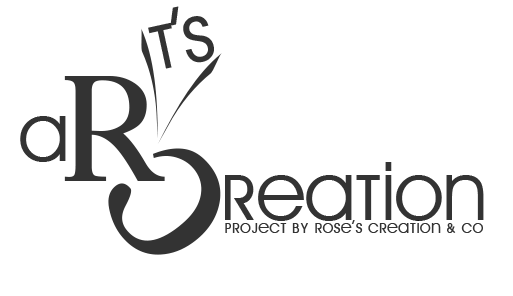







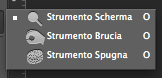
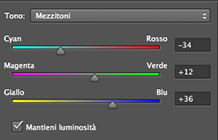

Ultimi commenti